「ガントチャートをGoogleスプレッドシートで作れたら便利そうだけど、どうやればいいんだろう…」
そんな風に感じたことはありませんか?
プロジェクトの進行状況をひと目で把握できるガントチャートは、Web制作や社内業務、システム導入といった多くのビジネスシーンで役立ちます。しかし、いざ作ろうと思うとどこから始めたら良いかわからないですよね。
実は、普段から使い慣れている方が多いGoogleスプレッドシートでも、ガントチャートを作成することは可能です。テンプレートを活用すれば、初心者でも短時間で視覚的なスケジュール表を作ることができます。
本記事では、ガントチャートの基礎知識から、Googleスプレッドシートを使った具体的な作成手順、注意点、さらに効率化できるおすすめツールまでを丁寧に解説します。
今すぐmonday.comを試してみる(14日間無料)Googleスプレッドシートのガントチャートとは?
そもそもガントチャートとは、プロジェクトの進行状況を「いつ」「誰が」「何をするのか」という視点で、ひと目で確認できるスケジュール表のことです。
縦軸にタスクを並べ、横軸には日付や期間を配置します。各タスクの進行状況を横方向のバーで表すことで、どの作業が進行中で、どこが遅れているのかを直感的に把握するため、さまざまなビジネスシーンで使われています。
Googleスプレッドシートを使えば、このガントチャートを無料で作成し、社内外のメンバーとオンラインで共有することが可能です。複数人が同時に編集できるため、最新の進捗をリアルタイムに反映できるのも大きな魅力と言えるでしょう。
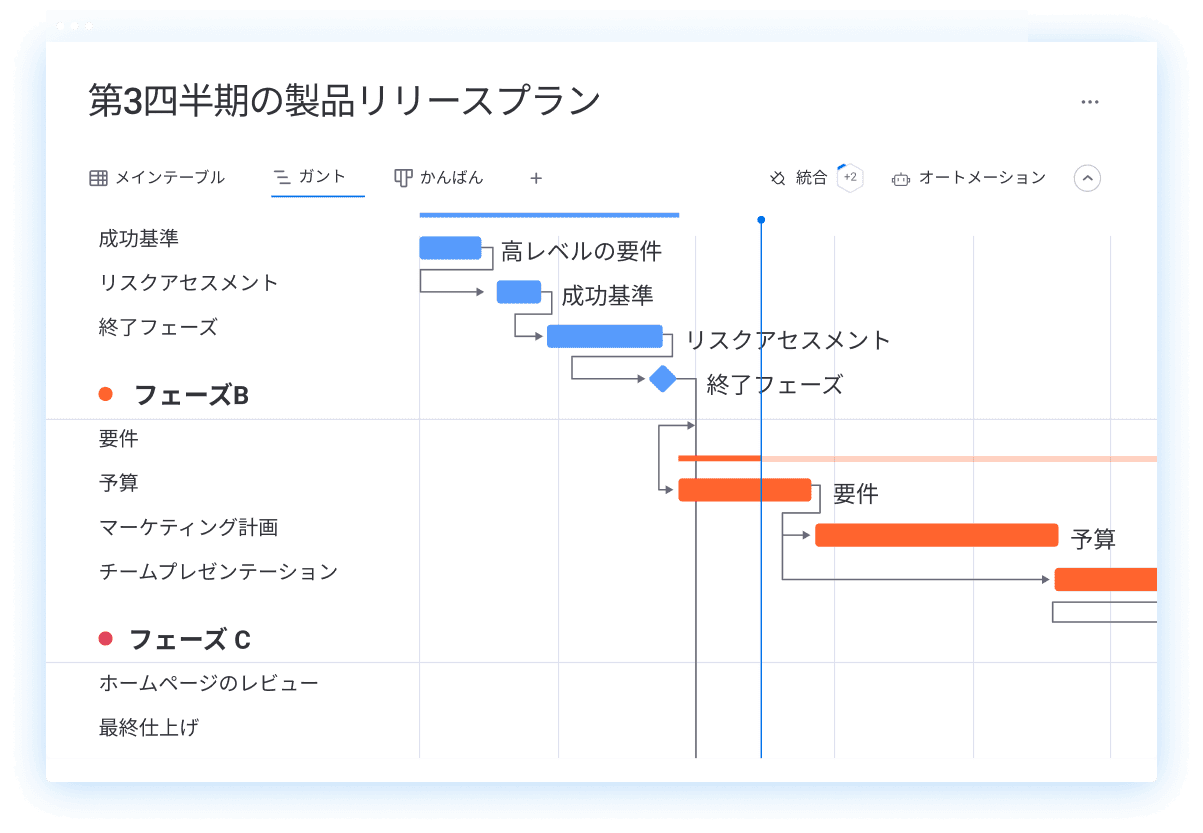
ガントチャートとWBSの違い
ガントチャートと混同されやすいのが、WBS(Work Breakdown Structure)です。両者はどちらもプロジェクト管理をするにあたってとても便利な手法ですが、それぞれ役割が異なります。
- ガントチャート:時間軸に沿って、タスクの開始日・終了日・進捗状況を見える化する
- WBS:プロジェクト全体を細かい作業単位に分解し、構造的に整理する
つまり、WBSは「プロジェクトを構成する全タスクの全体像」を把握するための設計図であり、ガントチャートは「それらのタスクをいつ・どの順番で実行するか」を管理するスケジュール表です。
実務では、まずWBSでタスクを洗い出し、その情報をもとにガントチャートを作成するのが一般的な流れです。この2つを組み合わせることで、計画の漏れを防ぎながら、スケジュールを効率的に管理できます。
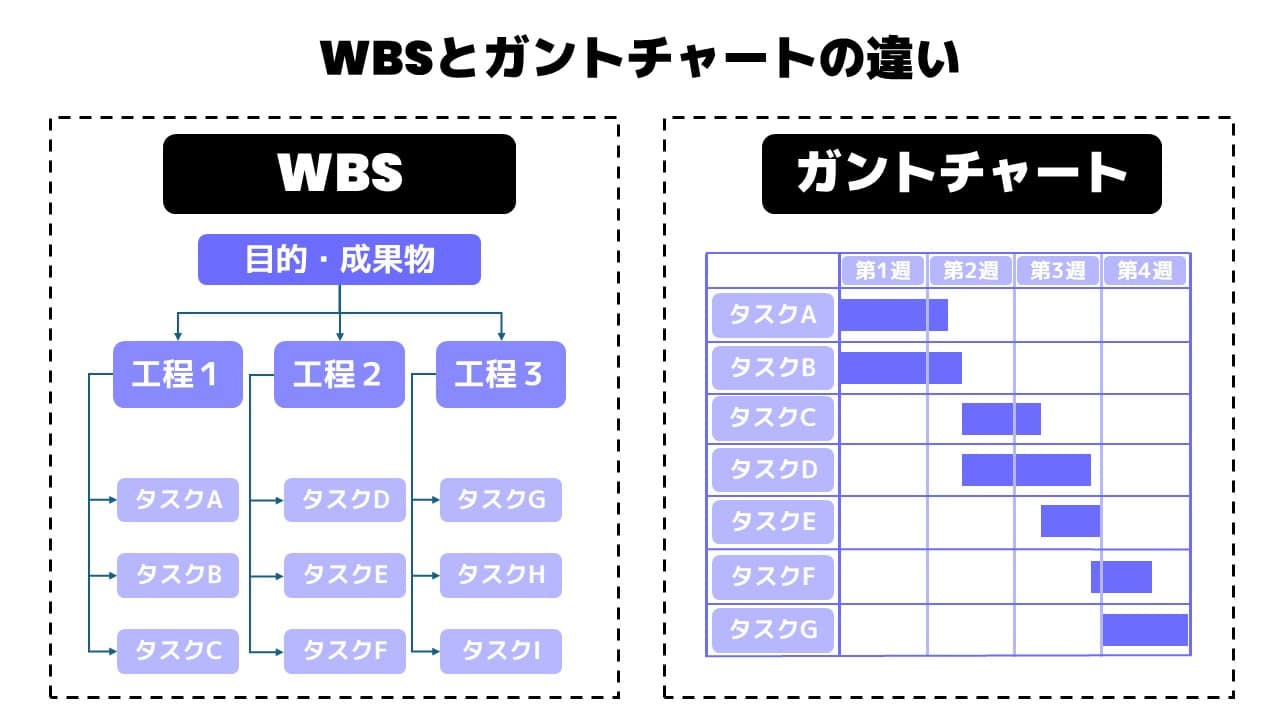
Googleスプレッドシートでガントチャートを作るメリット
手軽にガントチャートを試したい方にとって、Googleスプレッドシートはとても便利な選択肢です。
例えば、具体的には次のようなメリットがあります。
・無料で利用できる:Googleアカウントさえあれば、追加費用なしで利用可能。専用ソフトの購入は不要
・どこからでもアクセス可能:インターネット環境があれば、自宅・オフィス・出張先など、場所を問わずアクセスできる
・テンプレートですぐ作れる:インターネット上で提供されているテンプレートを使えば、専門知識がなくても短時間で作成可能
・リアルタイムで同時編集できる:複数人が同時に作業しても更新内容は即時反映され、常に最新版を共有できる
・チームでの共有が簡単:メールやリンク共有でスムーズに進捗を確認・調整できる
Googleスプレッドシートでガントチャートを作る方法
ここからは、実際にGoogleスプレッドシートでガントチャートを作成する手順をご紹介します。
テンプレートを使用すれば、レイアウトや日付設定などの基本構造があらかじめ整っているため、タスクや期間を入力するだけで完成形に近いガントチャートが作れます。
もちろんゼロから作成することも可能ですが、今回は、より簡単で知識がなくてもできる、テンプレートを使用する方法をご紹介します。
1. テンプレートを選択する
まず、Googleスプレッドシートの無料テンプレートを活用しましょう。
今回は、Googleスプレッドシート公式のテンプレートを例に手順を説明します。
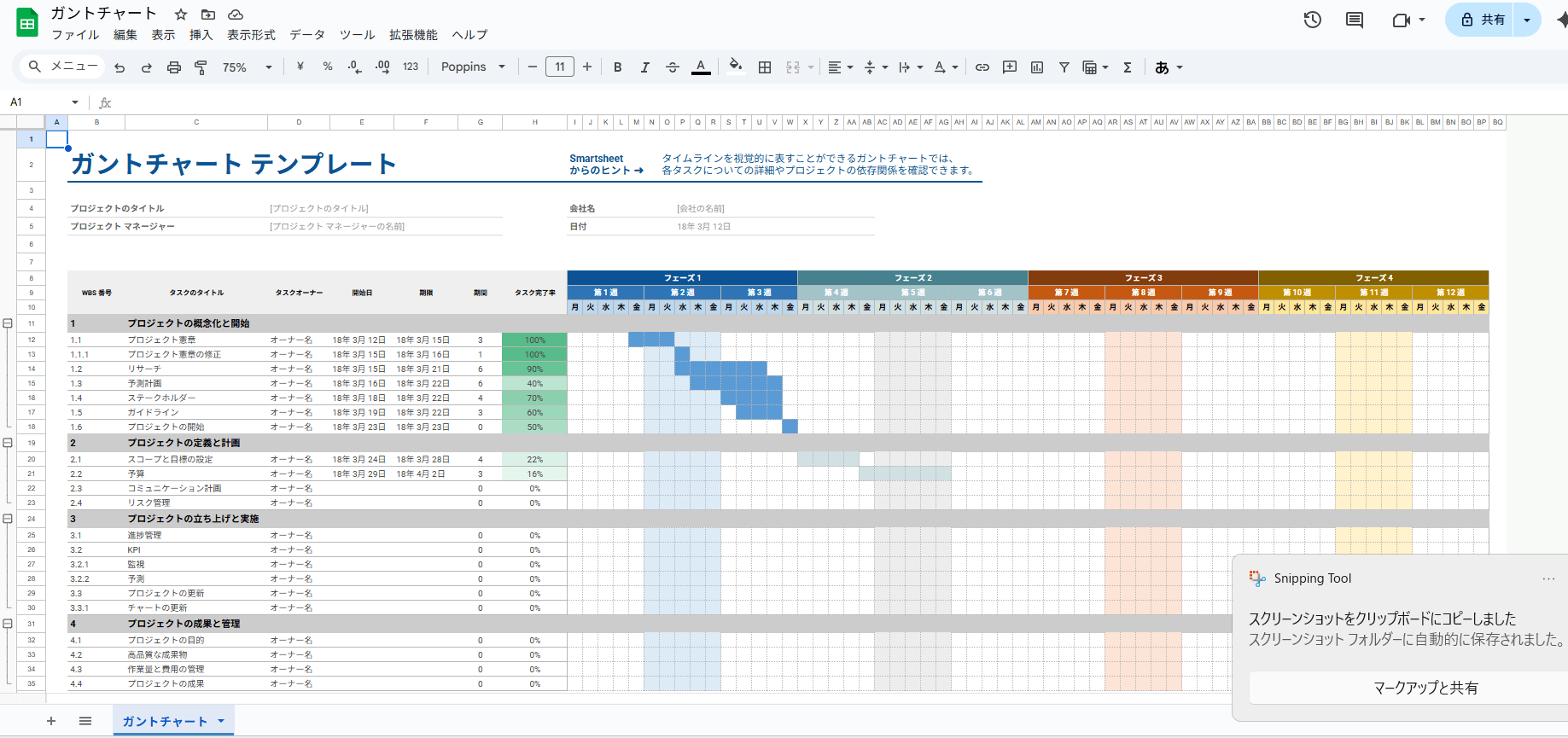
Googleスプレッドシートのホーム右上の「テンプレートギャラリー」をクリックし、「ガントチャート」を選択します。
2.タスクを入力する
テンプレートを開いたら、まずはタスク情報を入力します。以下の項目を、列ごとに記入していきましょう。
- タスク名
- 担当者
- 開始日
- 終了日
必要事項を入力すると、ガントチャート部分に自動で色付きのバーが表示されます。これにより、各タスクの期間や重なり具合をひと目で把握できるようになります。
3.タスクごとの細かい情報を入力する
基本情報だけでも十分使えますが、より精度の高い管理をしたい場合は、以下のような補足情報も入力しておくと便利です。
- 進捗率:各タスクが何%完了しているか
- 優先度:高・中・低など
- ステータス:未着手・進行中・完了など
これらの情報を合わせて管理することで、「どの作業が遅れているか」「優先的に進めるべきタスクはどれか」がさらにわかりやすくなります。
4.スプレッドシートを共有する
作成したガントチャートは、Googleスプレッドシートの共有機能でチーム全体と共有しましょう。
画面右上の「共有」ボタンをクリックし、共有したいメンバーのメールアドレスを入力するか、アクセスできるユーザーを「リンクを知っている全員」に設定しましょう。
Googleスプレッドシートで管理する際のデメリット
Googleスプレッドシートは手軽にガントチャートを作れる優秀なツールです。しかしその反面、長期的・大規模なプロジェクト運用では不便さやリスクもあります。
特に、タスク数が増えたりメンバーが多くなると、管理の手間や情報共有の限界が顕著になるケースも少なくありません。ここでは、代表的なデメリットをご紹介します。
予定が変わるたびに手作業で修正が必要
スケジュールが変更になると、関連するタスクの日付やバーの色付けを手動で修正する必要があります。
例えば、一つのタスクが1週間延びた場合、それに連動するタスクの開始日や期間も全て修正しなければなりません。修正箇所が増えるほど、入力ミスや反映漏れのリスクが高まります。
タスク漏れを起こす可能性がある
Googleスプレッドシートでのガントチャート作成は、手入力が基本です。そのため、タスク名や日付の入力忘れ、確認漏れが起きやすくなります。
特に、タスク数が多くなると、全体を見渡しづらくなり、一部の作業が見落とされる危険性が高まります。
チームメンバーとのコミュニケーションが取りづらい
スプレッドシート上では、コメント機能はあるものの、通知機能は限定的です。誰かが編集した際、自動で通知が飛ぶ仕組みは標準では提供されていません。
必要に応じて各ユーザーが通知ルールを設定すれば、メール通知を受け取ることは可能です。ただし、メンバーが自分で設定しなければならないため、実際にはあまり現実的ではありません。
結局、進捗報告や確認依頼は別のツールで補う必要があり、やり取りが分散してコミュニケーションが煩雑になりがちです。結果として、情報の行き違いや対応の遅れにつながることもあります。
情報漏洩のリスクがある
Googleスプレッドシートはリンク共有が簡単な反面、誤って外部に共有リンクを送ってしまうと、誰でも閲覧できてしまう可能性があります。
また、ユーザーごとの細かなアクセス制御は手間がかかるため、大人数のチームや外部関係者が多いプロジェクトでは、細かな設定が面倒で、管理負担が大きくなります。
ツールを使用して、効率的にガントチャートを管理しよう【monday.com】
そんなときにおすすめなのが、 monday.comのような専用のプロジェクト管理プラットフォームです。
monday.comは、ガントチャート機能をはじめ、タスク管理・進捗可視化・チームコミュニケーションを一つの場所で完結できるクラウド型プラットフォームです。直感的な操作性と高いカスタマイズ性で、初心者から経験豊富なマネージャーまで幅広く活用できます。
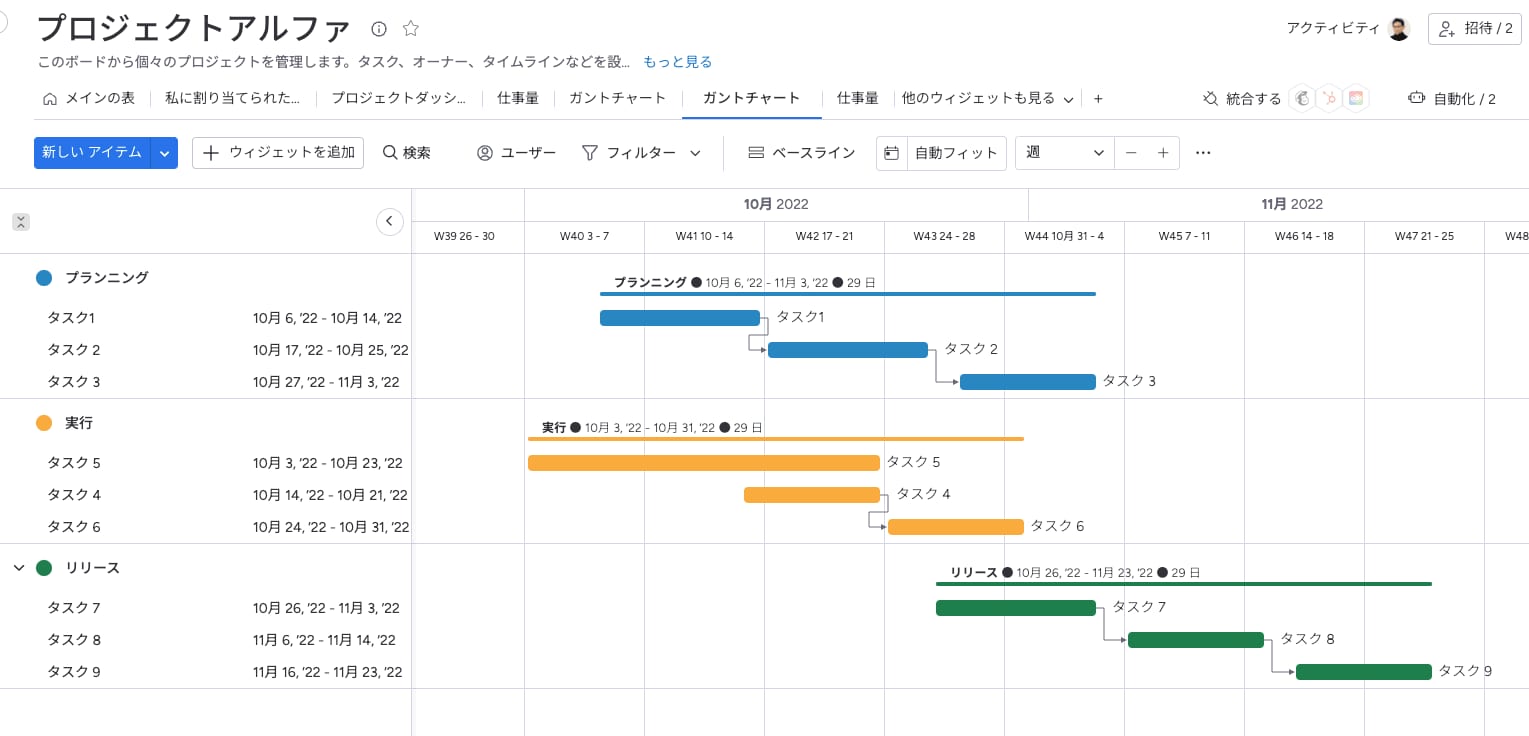
プロジェクト管理ツールでガントチャートを作成するメリット
monday.comは、スプレッドシートにはない以下のような機能があります。
・自動でスケジュール調整:タスクの期間を変更すると、関連タスクも自動的に調整され、修正作業の手間が大幅に削減される
・色分けで視覚的にわかりやすく管理:進捗状況やステータスに応じて、自動で色が反映されるため、ひと目で現状を把握できる
・タスク間の依存関係を設定できる:「このタスクが終わらないと次に進めない」といった関係性を設定でき、計画の抜け漏れを防げる
・リアルタイムで進捗が可視化&自動通知:ステータスや進捗率が常に最新状態に保たれ、更新があれば自動で関係者に通知が届く
・コメント機能でやり取りがスムーズ:タスクごとにコメントやファイルを添付でき、関連情報が一元管理さる
・権限管理が柔軟で安全性が高い:閲覧権限や編集権限を細かく設定できるため、社内外の関係者とも安心して共有できる
こうした機能のおかげで、プロジェクトの全体像を把握しながら、日々の進捗管理やコミュニケーションまで一括で行えるのが、monday.comの大きな魅力です。
monday.comでガントチャートを作る手順
monday.comでガントチャートを作る流れは、とてもシンプルです。初めての方でも、数分で見やすいスケジュール管理画面を用意できます。
基本的な手順は、以下の通りです。
- サイドバー右上の「+」をクリックし、新しいボードを作成
- 管理したいタスクを1行ずつ登録
- 各タスクの担当者、開始日、終了日、ステータスを入力
- 必要に応じて、優先度や進捗率を設定
- 画面上部の「ビューを追加」から「ガントチャート」を選択
- タスク間の依存関係を設定
ガントチャートの作成はテンプレートを使えば簡単!必要に応じてツール活用も考えよう
ガントチャートは、テンプレートを使えば手軽に始められますが、プロジェクト管理に「正解」はありません。チームの規模やプロジェクトの複雑さ、予算など、状況によって最適な方法は変わります。大切なのは、自分たちに合った手段を選び、継続的に改善していくことです。
ただ一つ、確実に言えることは、「ガントチャートを使うことで、プロジェクト管理は格段に楽になる」ということです。「誰が」「いつまでに」「何をするのか」が明確になることで、チーム全体の動きがスムーズになり、結果としてプロジェクトの成功率も高まります。
もしスプレッドシートでの管理に限界を感じ始めたら、monday.comのような専用ツールを検討してみてください。monday.comでプロジェクト管理の悩みから解放されて、本来の仕事に集中できる環境を作りましょう。
今すぐmonday.comを試してみる(14日間無料)
本記事は、タスク管理・プロジェクト管理のノウハウを発信する編集チームが執筆しています。
